 häufiges Problem
häufiges Problem
 Was soll ich tun, wenn mein Desktop auf einen nicht verfügbaren Speicherort verweist?
Was soll ich tun, wenn mein Desktop auf einen nicht verfügbaren Speicherort verweist?
Was soll ich tun, wenn mein Desktop auf einen nicht verfügbaren Speicherort verweist?

Was soll ich tun, wenn der Desktop auf einen nicht verfügbaren Speicherort verweist?
Beim Öffnen des Computerdesktops wird eine Fehlermeldung angezeigt: c:UsersadministratorDesktop verweist auf einen nicht verfügbaren Speicherort. Sie können die folgenden Einstellungen auf dem Computer vornehmen. Die Schritte sind wie folgt:
1. Öffnen Sie zunächst das Laufwerk C auf Ihrem Computer, klicken Sie dann oben auf der Seite auf die Option „Extras“ und wählen Sie in der sich öffnenden Liste „Ordneroptionen“ wie folgt aus:
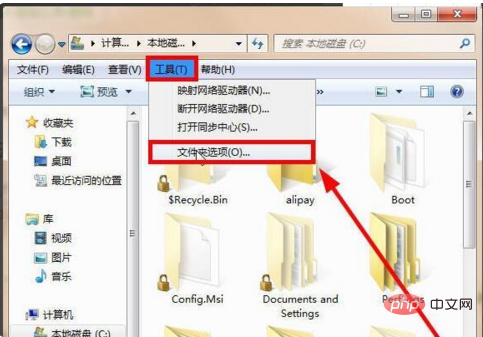
2 Suchen Sie in den Optionen für geöffnete Ordner nach „Ansicht“ und deaktivieren Sie dann auf der Optionsseite „Freigabeassistenten verwenden (empfohlen)“, um diese Funktion zu deaktivieren:
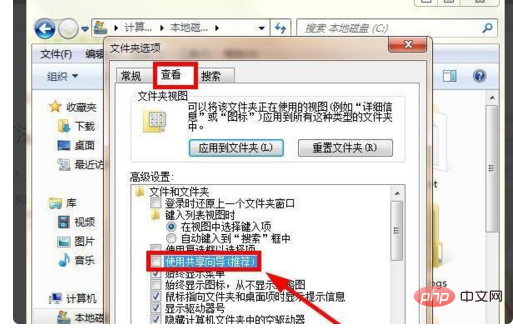
3. Kehren Sie zum Laufwerk C zurück, suchen Sie dann den Ordner „Dokumente und Einstellungen“ auf der Seite und klicken Sie mit der rechten Maustaste auf die Eigenschaften:
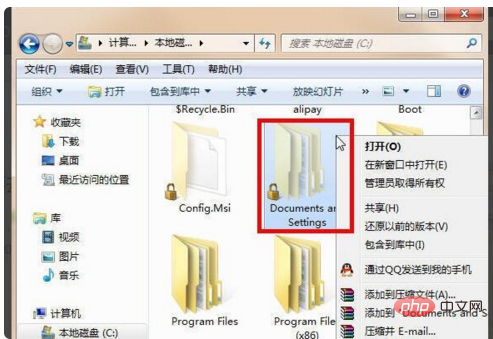
4. Wählen Sie auf der Seite, die die Eigenschaften öffnet, die Sicherheitsoption aus und klicken Sie dann unten auf die Option „Erweitert“:
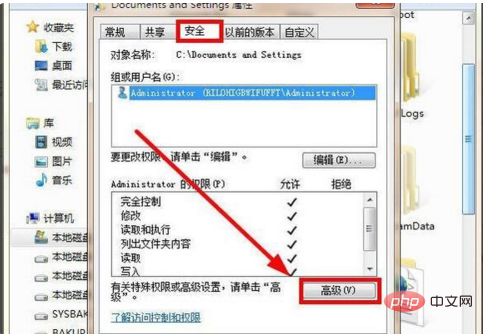
5. Klicken Sie, um die erweiterte Seite zu öffnen. Wählen Sie dann „Eigentümer“ auf der Seite und dann die Option „Bearbeiten“ aus:
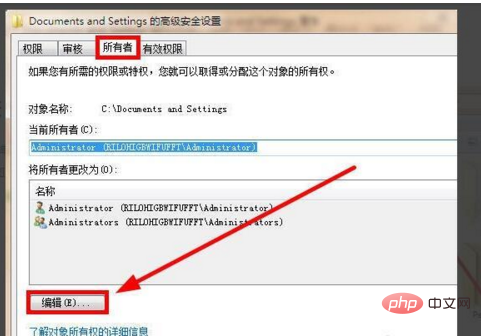
6. Rufen Sie die Eigentümerbearbeitungsseite auf, wählen Sie dann die Administratorgruppe aus und schalten Sie die ein Funktion „Besitzer von Containern und Objekten ersetzen“ und dann OK Kann:
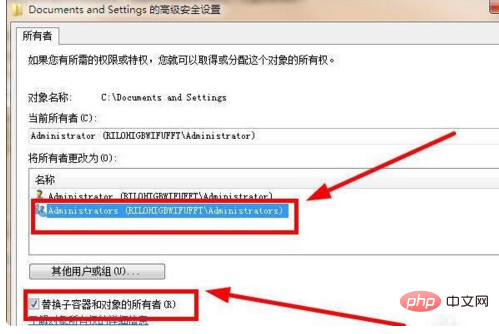
7. Dann wird ein Dialogfeld angezeigt. Klicken Sie einfach mit der Maus auf OK, also dieses Problem gelöst werden kann:
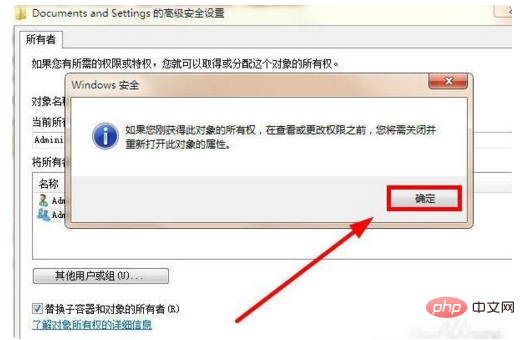
Das obige ist der detaillierte Inhalt vonWas soll ich tun, wenn mein Desktop auf einen nicht verfügbaren Speicherort verweist?. Für weitere Informationen folgen Sie bitte anderen verwandten Artikeln auf der PHP chinesischen Website!

Heiße KI -Werkzeuge

Undresser.AI Undress
KI-gestützte App zum Erstellen realistischer Aktfotos

AI Clothes Remover
Online-KI-Tool zum Entfernen von Kleidung aus Fotos.

Undress AI Tool
Ausziehbilder kostenlos

Clothoff.io
KI-Kleiderentferner

AI Hentai Generator
Erstellen Sie kostenlos Ai Hentai.

Heißer Artikel

Heiße Werkzeuge

Notepad++7.3.1
Einfach zu bedienender und kostenloser Code-Editor

SublimeText3 chinesische Version
Chinesische Version, sehr einfach zu bedienen

Senden Sie Studio 13.0.1
Leistungsstarke integrierte PHP-Entwicklungsumgebung

Dreamweaver CS6
Visuelle Webentwicklungstools

SublimeText3 Mac-Version
Codebearbeitungssoftware auf Gottesniveau (SublimeText3)

Heiße Themen
 1386
1386
 52
52
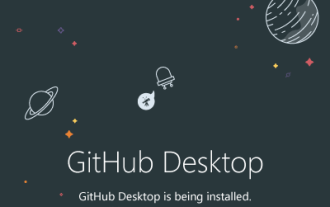 Wie installiere ich GitHub Desktop unter Windows 11 oder 10?
May 25, 2023 pm 03:51 PM
Wie installiere ich GitHub Desktop unter Windows 11 oder 10?
May 25, 2023 pm 03:51 PM
Schritt 1: GitHubDesktop herunterladen Wenn Sie GitHubDesktop nicht über die Befehlszeile installieren möchten, können Sie es manuell von der offiziellen Website herunterladen. Besuchen Sie den Link und verwenden Sie die Schaltfläche „Download für Windows 64-Bit“, um die ausführbare Installationsdatei auf Ihr System zu laden. Wenn Sie darauf klicken, erscheint ein Popup zum Speichern der Datei GitHubDesktopSetup-x64.exe. Schritt 2: Installieren Sie GitHub Desktop unter Windows 11 oder 10. Nach Abschluss des Downloadvorgangs befindet sich die Installationsdatei auf Ihrem System. Doppelklicken Sie darauf, um den Installationsprozess von GitHubDesktop zu starten. Warten Sie einige Sekunden, das System führt den Vorgang automatisch durch
 System76 gibt Tipps für den Spin von Fedora Cosmic für die Veröffentlichung 2025 mit Fedora 42
Aug 01, 2024 pm 09:54 PM
System76 gibt Tipps für den Spin von Fedora Cosmic für die Veröffentlichung 2025 mit Fedora 42
Aug 01, 2024 pm 09:54 PM
System76 hat kürzlich mit seiner Cosmic-Desktop-Umgebung für Aufsehen gesorgt, die voraussichtlich am 8. August mit der nächsten großen Alpha-Version von Pop!_OS auf den Markt kommt. Ein aktueller Beitrag zu X von System76-CEO Carl Richell hat jedoch darauf hingewiesen, dass die Cosmic DE Entwickler
 CAMM2 für Desktop-PCs: MSI erklärt die Vorteile des neuen RAM-Standards für Gaming-Towers
Aug 17, 2024 pm 06:47 PM
CAMM2 für Desktop-PCs: MSI erklärt die Vorteile des neuen RAM-Standards für Gaming-Towers
Aug 17, 2024 pm 06:47 PM
Die ersten LPCAMM2-Module für Laptops werden bereits ausgeliefert, künftig sollen auch Desktop-Mainboards mit CAMM2 ausgestattet werden. CAMM2 und LPCAMM2 sind nicht miteinander kompatibel und selbst auf Desktop-PCs müssen Kunden vorsichtig sein
 Welcher Ordner ist der Desktop?
Feb 01, 2023 pm 04:02 PM
Welcher Ordner ist der Desktop?
Feb 01, 2023 pm 04:02 PM
Desktop ist der Desktop-Ordner. Die Methode zum Anzeigen des Desktop-Ordners ist: 1. Öffnen Sie „Arbeitsplatz“ auf dem Desktop. 2. Klicken Sie auf das Suchfeld in der oberen rechten Ecke der Seite 4. Geben Sie „Desktop“ Search ein und Sie sehen den Ordner „Desktop“ in den Suchergebnissen.
 Welche Art von Computer ist ein Desktop?
Jun 24, 2021 pm 04:09 PM
Welche Art von Computer ist ein Desktop?
Jun 24, 2021 pm 04:09 PM
Desktop bedeutet auf Chinesisch „Desktop“, daher bezieht sich Desktop-Computer auf einen Desktop-Computer, d. h. einen Desktop-Computer. Sein Host, sein Monitor und andere Geräte sind im Allgemeinen relativ unabhängig und müssen im Allgemeinen auf einem Computertisch oder einer speziellen Werkbank platziert werden. .
 Win11pin kann nicht zum Aufrufen des Desktops verwendet werden
Jan 08, 2024 pm 11:45 PM
Win11pin kann nicht zum Aufrufen des Desktops verwendet werden
Jan 08, 2024 pm 11:45 PM
Manchmal kann die PIN des Win11-Systems nicht verwendet werden, und dann kann der Desktop nicht eingegeben werden. Wir können ihn auch zuerst öffnen und ausführen und ihn dann in der Registrierung festlegen. win11pin ist nicht verfügbar und kann nicht auf den Desktop gelangen: 1. Zuerst drücken wir „win+r“ auf der Tastatur und geben dann „regedit“ ein. 2. Geben Sie dann die folgenden Dateien der Reihe nach ein. 3. Fügen Sie dann die Registrierung hinzu. Der Registrierungsname lautet „allowdomainpinlogon“ und setzen Sie den Wert auf 1. 4. Schließlich können Sie erfolgreich eingeben.
 So installieren Sie Microsoft Windows 11 mit Parallels auf Ihrem Apple Mac
Jun 03, 2023 am 08:45 AM
So installieren Sie Microsoft Windows 11 mit Parallels auf Ihrem Apple Mac
Jun 03, 2023 am 08:45 AM
ParallelsDesktop18 installieren Der erste Schritt bei der Installation von Windows 11 auf Ihrem Mac ist das Herunterladen von Parallels18Desktop. Sie können dies tun, indem Sie zur Parallels18-Testseite gehen und auf die Schaltfläche „Kostenlose Testversion herunterladen“ klicken. Die DMG-Datei des ParallelsDesktop18-Installationsprogramms wird in Ihrem Download-Ordner angezeigt und Sie können auf den Ordner doppelklicken, um die Installation zu starten. Möglicherweise erhalten Sie eine Warnung, dass es sich bei ParallelsDesktop um eine Anwendung handelt, die Sie aus dem Internet heruntergeladen haben. Dies ist aus Sicherheitsgründen ein Standarddialog von Apple. Klicken Sie einfach auf „
 Die AMD Radeon 890M iGPU übertrifft die Desktop-Nvidia GTX 1650 in mehreren Spielen
Aug 12, 2024 am 06:36 AM
Die AMD Radeon 890M iGPU übertrifft die Desktop-Nvidia GTX 1650 in mehreren Spielen
Aug 12, 2024 am 06:36 AM
AMD Strix Point brachte viele Verbesserungen mit sich. Wie wir in unserer Zen 5 iGPU-Analyse festgestellt haben, hat die Produktreihe auch die bislang schnellste integrierte Grafikkarte eingeführt, die Radeon 890M. Diese Top-End-iGPU der Ryzen AI 300-Serie basiert auf RDNA 3.5


